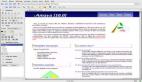nano编辑器是Linux系统下除了vi编辑器之外的另一个好用的编辑器,这里推荐nano编辑器是因为其相比于vi编辑器,在某些方面的用户体验感要强一些。

下图就是nano编辑器新建文件后的界面,其中顶部的一行介绍的是该编辑器的版本信息和文件的名字,后两行是各操作快捷键的提示,倒数第三行是文件的信息提示,如果是新建的文件,中括号里面会显示[New File],如果是打开已存在的文件,中括号里面会显示[Read n lines],其中n就是这个文本的行数。
nano编辑器创建和打开文件的方法与vi编辑器相同,例如创建一个名为hello的.c文件,使用命令如下:
要打开一个存在的文件,使用nano+文件名即可。
nano编辑器的快捷键使用
nano编辑器编辑界面主要有16个快捷键,这里做一简单说明。
Ctrl+G 帮助
Ctrl+G 为帮助快捷键,按下后可打开帮助界面,如下图。
在帮助信息中说明了 ^ 使用的是Ctrl键组合,而 M- 使用的是Alt键、Esc键或Cmd键(苹果电脑)的组合,后面的内容列出的是各个快捷键的功能。
Ctrl+X 退出
Ctrl+X 为退出快捷键,如果你改动了文档的内容,按下Ctrl+X后会弹出如下窗口询问是否保存修改,按N键后不保存退出,按Ctrl+C键后再次回到编辑窗口。
按Y键后弹出如下窗口,再按回车键即可。
Ctrl+O 保存
Ctrl+O 为保存快捷键,相当于Windows下的Ctrl+S,文档改动后按下Ctrl+O也会弹出上面的窗口,直接按回车键即可,这样按Ctrl+X 退出时就会直接退出文档,不再询问是否保存修改的问题。
Ctrl+R 复制指定文件内容
Ctrl+R 为复制指定文件内容的快捷键,该快捷键也很有用,以下文件aa和bb是同一目录下的两个文件,其内容分别如下。
我打开aa文件,按Ctrl+R键就会弹出如下窗口,根据提示输入./bb(这里是同级目录,如果不是同级目录就得输入详细路径)。
按下回车键,bb文件中的内容就复制到了aa文件中光标所停留的位置。
Ctrl+W 查找
Ctrl+W 为查找快捷键,按下后在Search栏输入要查找的关键字信息即可查找,查找下一处按住Alt+W即可。
Ctrl+\ 替换
Ctrl+\ 为替换快捷键,按下后弹出如下窗口,在Search栏输入要替换的内容。
回车后弹出如下窗口,输入替换的内容。
再次按回车提示替换光标所在的那一处还是全部或是取消,按下A键。
全部替换成功了。
Ctrl+K 剪切
Ctrl+K 为剪切快捷键,其剪切的内容是光标所在的这一行!
Ctrl+U 粘贴
Ctrl+U 为粘贴快捷键,其粘贴的内容是粘贴板中的内容。
Ctrl+J 调整段落
Ctrl+J 为调整段落的快捷键,其功能就是把多行内容合并到第一行。
Ctrl+T 检查拼写
Ctrl+T 为检查拼写的快捷键,但前提是要安装spell,安装命令如下。
在你写完文档后,按下Ctrl+T,如果你的文档中有拼写错误的单词,系统会给出提示让你替换。
替换成正确拼写的单词后,再次按Ctrl+T,就不会再有提示了。
Ctrl+C 光标位置信息
Ctrl+C 为显示光标位置信息的快捷键,按下后就会在倒数第三行显示光标的信息。
Ctrl+Shift+_ 跳转到指定行
Ctrl+Shift+_ 是跳转到文档指定行的快捷键,按下后弹出如下窗口,输入要跳转的行数(如果超过文档总行数会跳转到最后一行),光标即可跳转到指定行首。
Alt+U 撤销
Alt+U 为撤销快捷键,按下后会消除最近的一次操作。
Alt+E 反撤销
Alt+E 为反撤销快捷键,按下后会消除最近的一次撤销操作。
Alt+A 从光标位置开始标记/选择
Alt+A 为从光标位置开始选择的快捷键,定位好光标的位置后,按下Alt+A,文档相当于从该位置截断,再按上下键选择光标前面或者后面的内容。
Alt+6 复制
Alt+6 为复制快捷键,按下后会复制光标所在行的内容。
Ctrl+3 & Shift+3 显示行号
Ctrl+3 & Shift+3是显示行号的快捷键,其中先按Ctrl+3,再按Shift+3,注意这里的“3”按键不是小键盘上的,而是大键盘顶部那一栏的!显示行号后的截图如下,这样在使用跳转到指定行的功能时就更加直观方便了。
总结
以上就是nano编辑器快捷键的所有内容了,通过了解,该编辑器有的地方是比vi编辑器更方便的,在以后的开发过程中可以根据实际的需要选择更合适的编辑器,这样就可以有效提高我们的工作效率了。